XFCE4 je jedno z najlepších desktopových prostredí, ktoré sú v súčasnosti k dispozícii pre Linux. Je pevný, ľahký a bohatý na funkcie. Obsahuje veľa skutočne užitočných a skvelých aplikácií. V tomto článku by som vám chcel ukázať, ako nastaviť vlastné príznaky pre doplnok rozloženia klávesnice v XFCE4.
Inzerát
V XFCE4 existuje doplnok pre panel (hlavný panel), ktorý označuje aktuálne rozloženie klávesnice. Na paneli môže zobraziť obrázok (vlajku krajiny) alebo textový štítok, ktorý zobrazuje aktuálne rozloženie klávesnice. Ďalšou užitočnou vlastnosťou doplnku je schopnosť udržiavať rozloženie klávesnice podľa okna aplikácie alebo globálne pre všetky spustené aplikácie.
Ako už možno viete, existuje migračný plán projektu XFCE4 presunúť desktopové prostredie na GTK + 3. Postupne sa prepíšu aplikácie a doplnky pomocou GTK + 3. Po termináli xfce4 dosiahol plugin xfce4-xkb verziu 0.8. Okrem sady nástrojov GTK + 3 získal doplnok aj množstvo ďalších vylepšení.

Jednou z jeho nových funkcií je schopnosť načítať vlastné príznaky z domovského adresára používateľa bez výmeny súborov v adresári / usr / share / xfce4 / xkb / flags. Bola to jedna z dlho očakávaných funkcií. Napríklad môžete nastaviť vlastnú úroveň zväčšenia pre obrázok vlajky (veľkosť widgetu)!
vložte video z youtube do google doc

Nie je to super?
Pokiaľ teda vaše distro dostalo aktualizovaný doplnok xfce4-xkb-plugin 0.8.x alebo ak ste si ho sami zostavili, tu je návod, ako môžete použiť vlastnú sadu vlajok s vašim doplnkom XFCE4.
Ak chcete nastaviť vlastné príznaky pre doplnok rozloženia klávesnice XFCE4 , musíte urobiť nasledovné.
- Chyťte peknú sadu vlajok vo formáte SVG. Napríklad budem odkazovať na Wikipédiu a budem používať nasledujúce vlajky.
Pre anglické rozloženie klávesnice: Oblačnosť vlajka USA
Pre rozloženie ruskej klávesnice: Ruská vlajka Nuvola
Pozri nasledujúci screenshot:
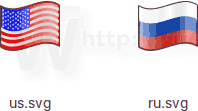
- Pomocou obľúbeného správcu súborov vytvorte nasledujúcu adresárovú štruktúru:
/ home / vaše užívateľské meno / .local / share / xfce4 / xkb / flags
Môžete ušetriť čas otvorením novej inštancie terminálu a zadaním nasledujúceho príkazu:
ako resetovať iphone 6 prístupový kód -
mkdir -p ~ / .local / share / xfce4 / xkb / flags /
Týmto sa vytvoria všetky požadované adresáre naraz.
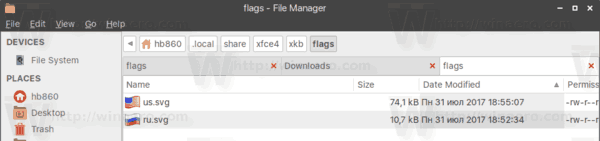
- Pomenujte svoje súbory SVG pomocou schémy pomenovaní použitej v priečinku / usr / share / xfce4 / xkb / flags. Napríklad musíte uložiť svoju vlajku USA akous.svga tvoja ruská vlajka akoru.svg.
- Nakoniec odstráňteRozloženia klávesnicedoplnok z panela a znova ho pridať. Prípadne sa odhláste a prihláste sa do svojho používateľského účtu. Od tohto písania doplnok nenačíta príznaky priebežne.
Voila, práve ste použili vlastné obrázky vlajok na doplnok Keyboard Layout XFCE4.

Vždy je pekné vidieť tieto malé (a hlavné) vylepšenia v XFCE4. V dnešnej dobe je to jediné desktopové prostredie v Linuxe, ktoré obstojím. Nie je nafúknutý a je stabilný a užitočný.

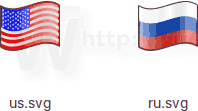
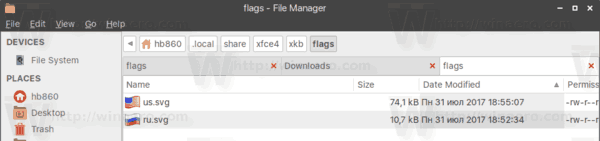


![Ako získať overenie na Twitteri [január 2021]](https://www.macspots.com/img/twitter/65/how-get-verified-twitter.jpg)




